
华为电话号码怎么导入苹果手机 华为手机通讯录导入苹果手机步骤
发布时间:2024-04-11 08:32:26 来源:锐得游戏网
想要将华为手机上的通讯录导入到苹果手机中吗?在日常生活中,我们经常会遇到这样的需求,幸运的是现在有很多简便的方法可以帮助我们实现这一目标。无论是从华为手机直接导入到苹果手机,还是通过云服务来同步通讯录,都能让我们轻松地保留联系人信息。接下来让我们一起来了解一下具体的操作步骤吧。
华为手机通讯录导入苹果手机步骤
操作方法:
1.打开华为手机后,进入联系人界面,点击右上方的图标,选择设置。
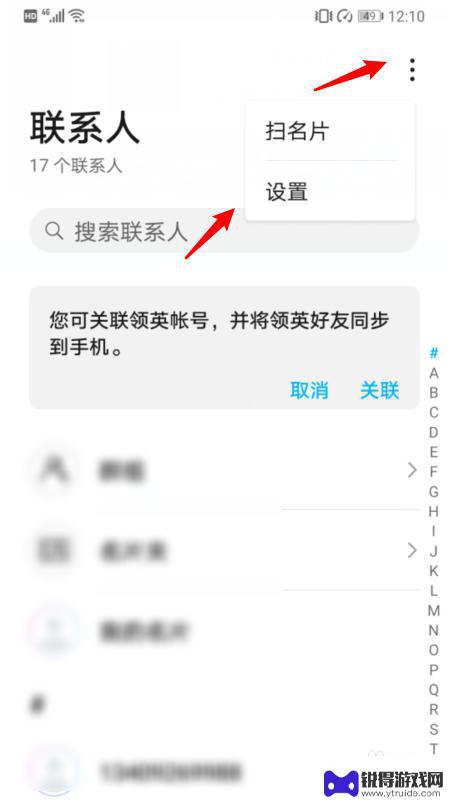
2.在设置内,选择导入/导出的选项。
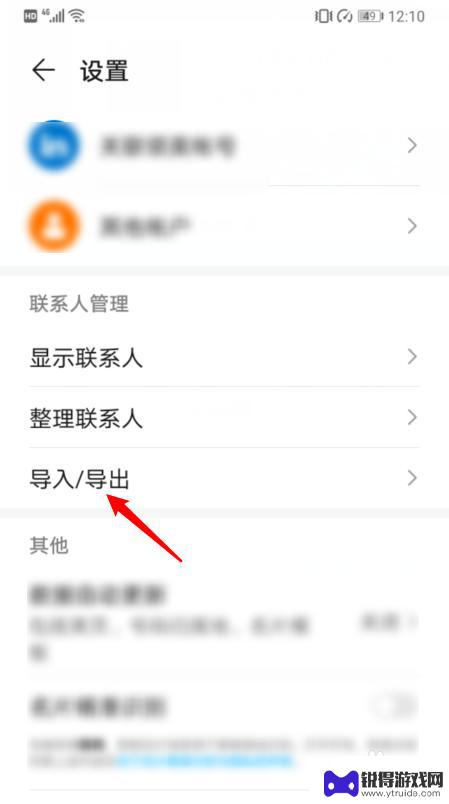
3.点击后,选择导出到SIM卡的选项。
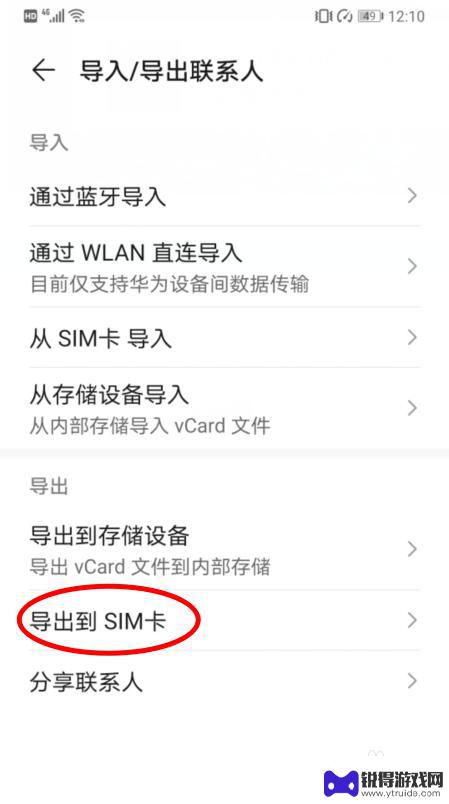
4.点击后,在下方选择手机的选项。
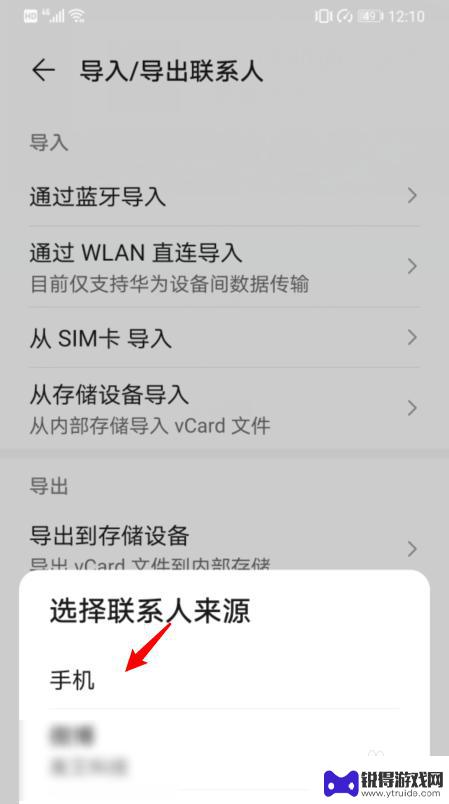
5.之后,选择全选,并点击导出,将所有联系人导出到SIM卡。
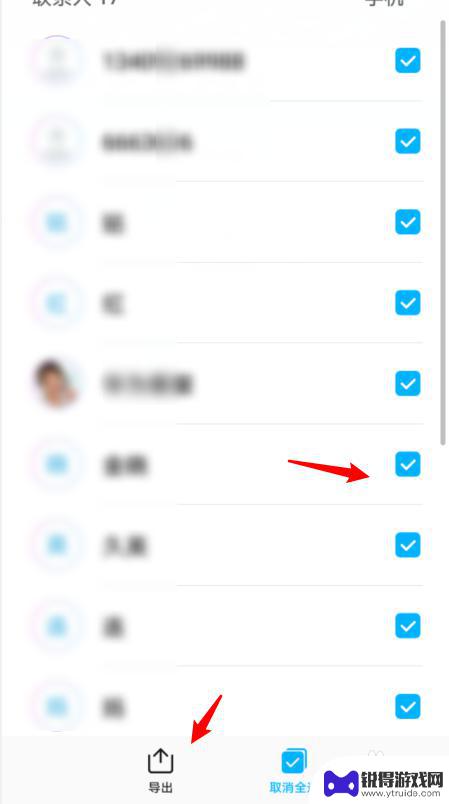
6.将SIM卡安装在iPhone手机上,进入设置,点击通讯录。
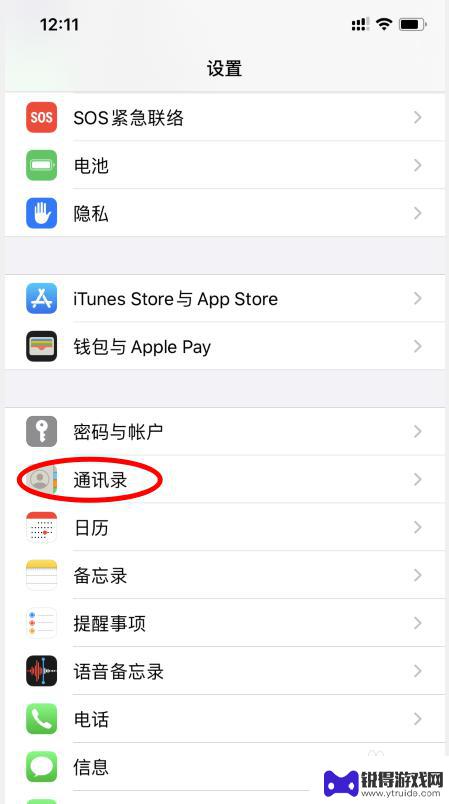
7.点击下方的导入SIM卡通讯录的选项。
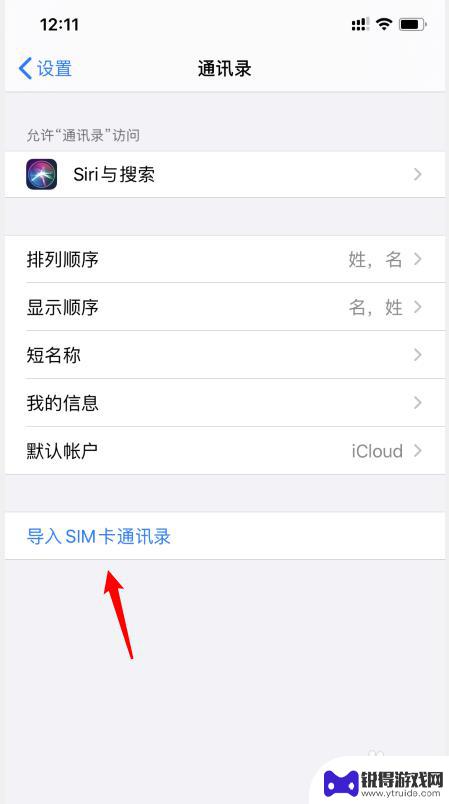
8.之后,选择我的iPhone的选项。即可将华为手机的通讯录导入苹果手机。
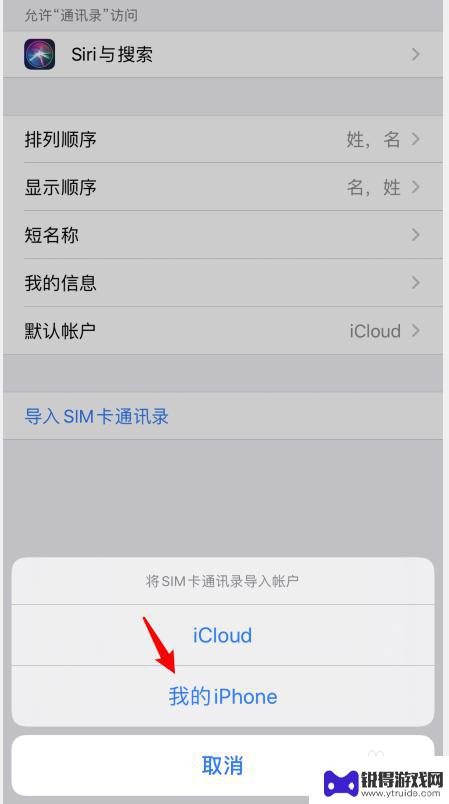
以上是关于如何将华为电话号码导入苹果手机的全部内容,如果有不清楚的用户,可以参考以上小编的步骤进行操作,希望能对大家有所帮助。
热门游戏
- 相关教程
- 小编精选
-
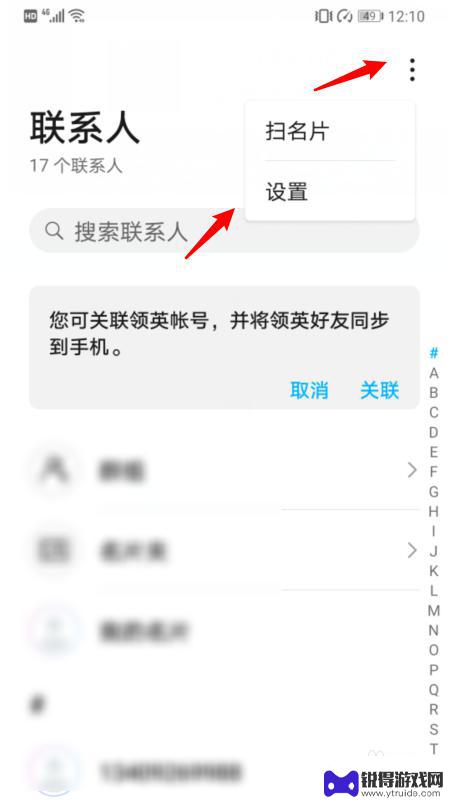
华为的通讯录怎么传到苹果手机 华为手机通讯录导入苹果手机步骤
在日常生活中,我们经常会遇到将手机通讯录从一部手机转移到另一部手机的情况,例如当我们想要将华为手机的通讯录导入到苹果手机时,就需要采取一些特定的步骤来完成这一操作。虽然在不同品...
2024-03-19
-
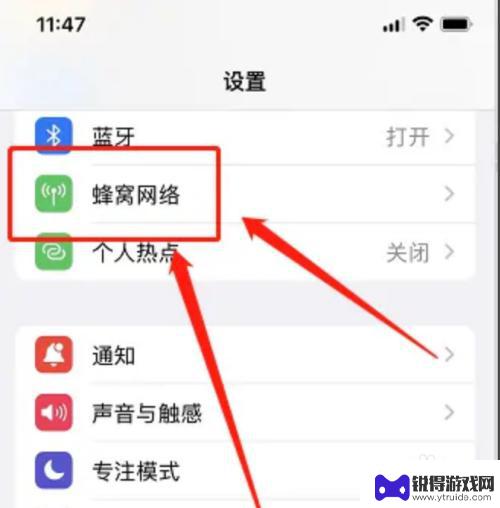
苹果怎么传通讯录到华为手机 苹果手机通讯录导入华为手机步骤
苹果怎么传通讯录到华为手机,在现如今的智能手机时代,通讯录是我们日常生活中不可或缺的一部分,当我们从苹果手机转换到华为手机时,如何将原先保存在苹果手机上的通讯录导入到新手机上却...
2023-11-09
-
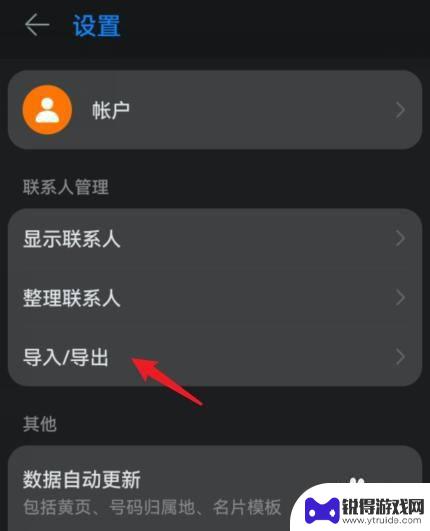
如何从华为手机把通讯录导入苹果手机 华为手机通讯录导入苹果手机步骤
现在的手机已经成为我们生活中不可或缺的一部分,而在更换手机的时候,如何将原有的通讯录顺利导入到新手机中成为了一个常见的问题,尤其是当我们从华为手机切换到苹果手机时,由于两者系统...
2023-10-30
-
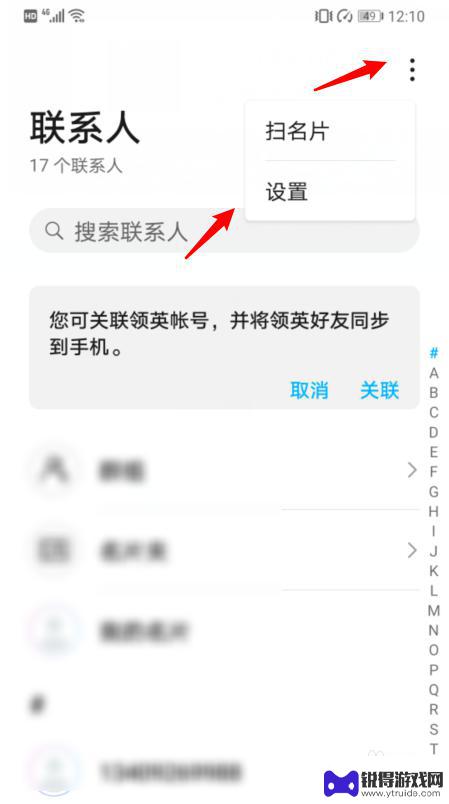
华为手机怎样把通讯录导入苹果手机 华为手机通讯录如何导入苹果手机
华为手机怎样把通讯录导入苹果手机,在现如今的智能手机市场中,华为手机以其出色的性能和质量一直备受消费者青睐,当我们决定将华为手机更换为苹果手机时,一个重要的问题摆在我们面前:如...
2023-10-04
-
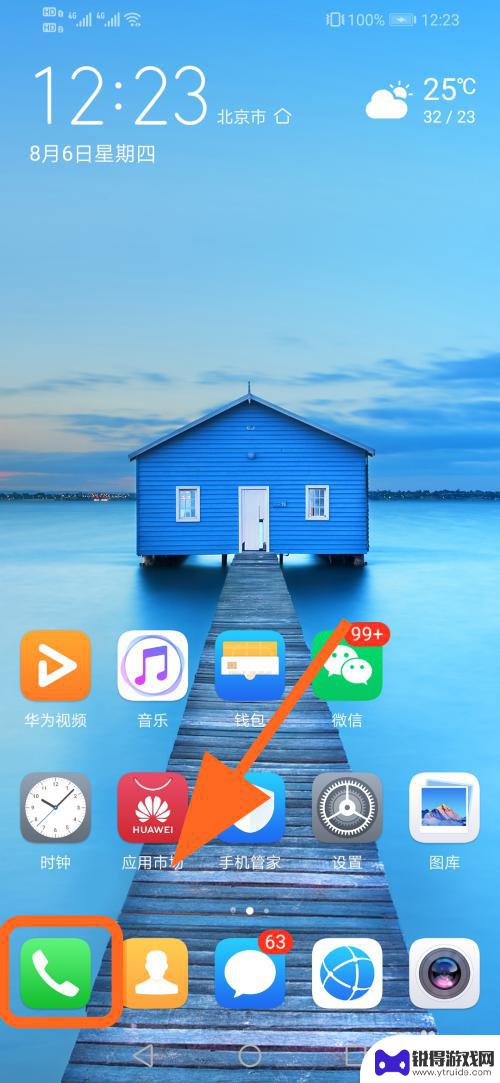
华为手机存联系人怎么存到手机卡里 华为手机如何将通讯录电话号码导入SIM卡
在日常生活中,我们经常会遇到需要备份联系人信息的情况,华为手机作为一款备受欢迎的智能手机品牌,其通讯录功能十分强大,用户可以轻松存储大量联系人信息。有时候我们可能会需要将联系人...
2024-11-01
-
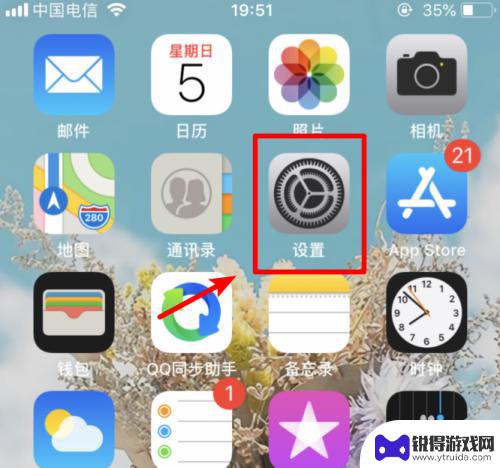
iphone电话号码导入安卓手机 iPhone手机通讯录导入安卓手机步骤
当我们换用新手机时,最让人头疼的问题之一就是如何将原有手机中的联系人信息迁移到新手机中,特别是当我们从iPhone手机转换至安卓手机时,由于两者系统不同,导入通讯录更是一项挑战...
2024-04-22
-

苹果6手机钢化膜怎么贴 iPhone6苹果手机如何正确贴膜钢化膜
苹果6手机作为一款备受追捧的智能手机,已经成为了人们生活中不可或缺的一部分,随着手机的使用频率越来越高,保护手机屏幕的需求也日益增长。而钢化膜作为一种有效的保护屏幕的方式,备受...
2025-02-22
-

苹果6怎么才能高性能手机 如何优化苹果手机的运行速度
近年来随着科技的不断进步,手机已经成为了人们生活中不可或缺的一部分,而iPhone 6作为苹果旗下的一款高性能手机,备受用户的青睐。由于长时间的使用或者其他原因,苹果手机的运行...
2025-02-22















